
Исследование создания оборотных регистров накопления
Задание. Создать Оборотный регистр накопления «Продажи».
Откроем конфигуратор и создадим новый объект конфигурации Регистр накопления. Назовем его «Продажи» и определим вид регистра - Обороты.
Кроме этого, зададим Расширенное представление списка как Движения по регистру Продажи. Этот заголовок будет отображаться в окне списка записей регистра (рисунок 2.1).
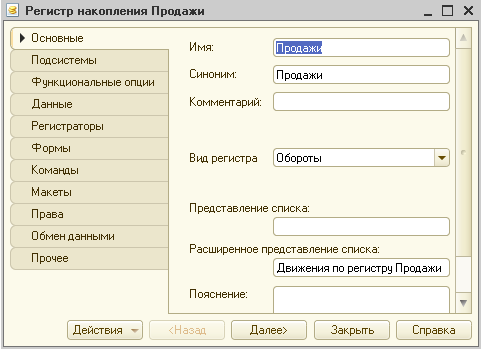
Рисунок 2.1 – Создание оборотного регистра накопления
На закладке Подсистемы отметим, что этот регистр будет отображаться в подсистемах Бухгалтерия, Учет материалов и Оказание услуг.
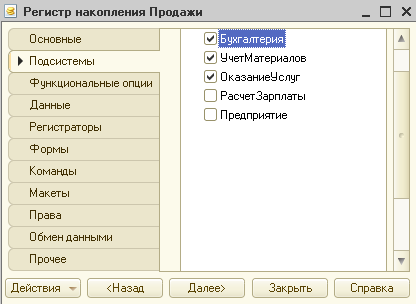
Рисунок 2.2 – Определение списка подсистем, в которых будет отражаться регистр накопления «Продажи»
На закладке Данные создадим измерения регистра:
Номенклатура, тип СправочникСсылка.Номенклатура;
Клиент, тип СправочникСсылка.Клиенты;
Мастер, тип СправочникСсылка.Сотрудники.
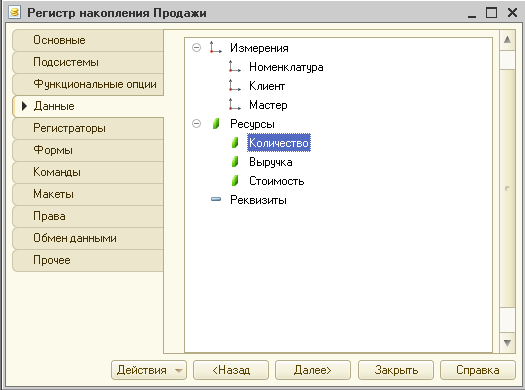
Рисунок 2.3 – Создание измерений и ресурсов регистра накопления
У регистра будет три ресурса:
Количество, тип Число, длина 15, точность 3;
Выручка, тип Число, длина 15, точность 2;
Стоимость, тип Число, длина 15, точность 2.
После создания регистр Продажи должен выглядеть в дереве конфигурации, как на рисунке 2.4.
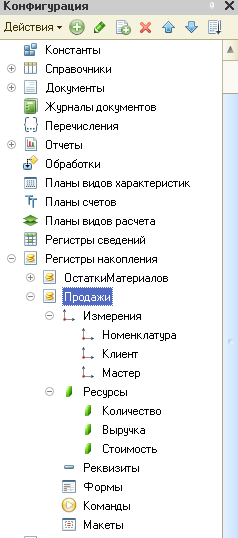
Рисунок 2.4 – Регистр «Продажи»
Затем отредактируем командный интерфейс, чтобы в подсистемах Бухгалтерия, Оказание услуг и Учет материалов была доступна ссылка для просмотра нашего оборотного регистра накопления:
- дереве объектов конфигурации выделим ветвь Подсистемы, вызовем ее контекстное меню и выберем пункт Все подсистемы.
- в открывшемся окне слева в списке Подсистемы выделим подсистему Бухгалтерия.
- справа в списке Командный интерфейс отразятся все команды выбранной подсистемы.
- в группе Панель навигации.Обычное включим видимость у команды Продажи и мышью перетащим ее в группу Панель навигации.См.также.
Аналогично, выделив подсистемы ОказаниеУслуг и УчетМатериалов, в панели навигации включим видимость у команды Продажи и перенесем ее в группу См.также.
Движения документа Проведение документа «Оказание услуги» по трем регистрам
Сначала изменим процедуру проведения документа ОказаниеУслуги, а затем в режиме 1С:Предприятие перепроведем все эти документы, чтобы отработал новый, измененный нами алгоритм проведения документов Оказание услуги.
В режиме Конфигуратор
Откроем окно редактирования объекта конфигурации Документ ОказаниеУслуги и на закладке Движения укажем, что этот документ будет создавать движения еще и по регистру Продажи.
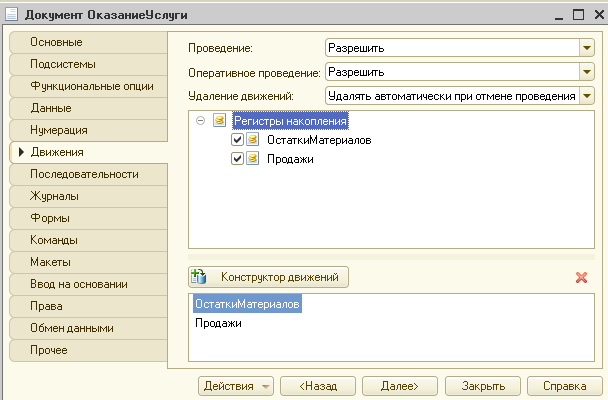
Рисунок 3.1 – Создание движений документа «ОказаниеУслуги»
в регистре «Продажи»
Перейдем на закладку Прочее и откроем модуль документа. Для этого нажмем кнопку Модуль объекта.
Откроем процедуру обработчика события ОбработкаПроведения.
В конце цикла после строки КонецЕсли и перед строкой КонецЦикла добавим строки кода, создающие движения регистра Продажи, производимые документом ОказаниеУслуги (листинг 3.1).
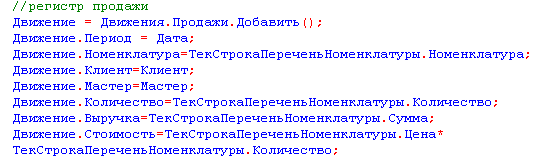
Листинг 3.1 – Движения документа «ОказаниеУслуги»(фрагмент)
Перед началом цикла установим свойство Записывать набора записей движений по этому регистру в значение Истина.
В результате процедура ОбработкаПроведения будет выглядеть следующим образом (листинг 3.2).
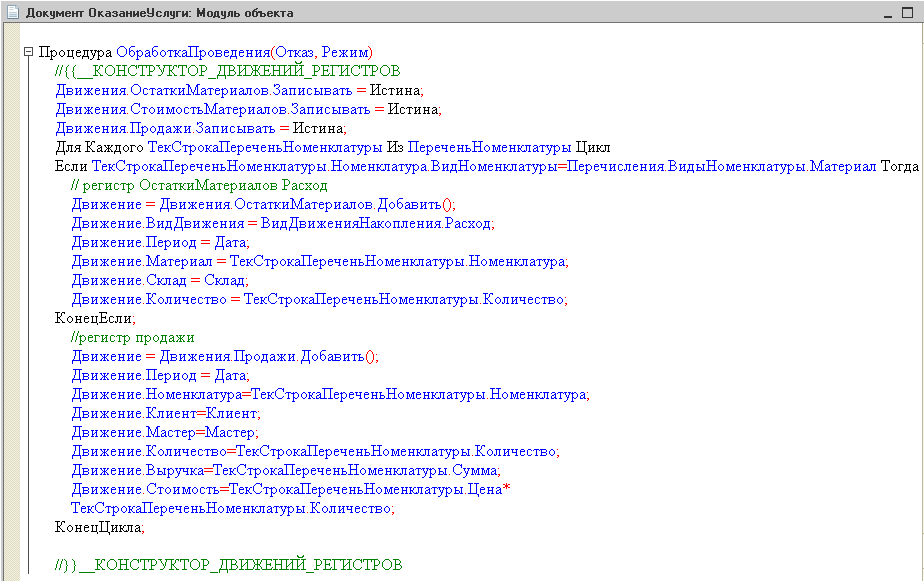
Листинг 3.2 – Движение документа «ОказаниеУслуги»
Все добавленные конструкции уже хорошо известны, но лишь у оборотного регистра отсутствует свойство ВидДвижения, поскольку отражение вида движения (приход или расход) имеет смысл лишь при учете остатков. В случае регистра оборотов нас интересует только значение, которое должно быть записано в ресурс регистра.
Также отметим, что команды, создающие движения в регистре Продажи, размещены в конце цикла обхода строк табличной части документа, после условия выполнения цикла только для материалов. Это важно, так как движения в этом регистре создаются как для материалов, так и для услуг.
Отредактируем командный интерфейс формы документа, чтобы в панели навигации формы иметь возможность переходить к списку записей регистра Продажи, связанному с документом.
Для этого откроем форму документа ОказаниеУслуги:
- в левом верхнем окне перейдем на закладку Командный интерфейс.
- в разделе Панель навигации раскроем группу Перейти и увидим команду для открытия регистра накопления Продажи.
- установим свойство Видимость для этой команды.
В режиме 1С:Предприятие нам нужно перепровести все документы оказания услуг и проверить, что они создают правильные движения в регистре Продажи:
- запустим 1С:Предприятие в режиме отладки и откроем по очереди каждый документ Оказание услуги.
- нажмем Провести и перейдем к списку движений этих документов по регистру Продажи. Они должны иметь следующий вид:
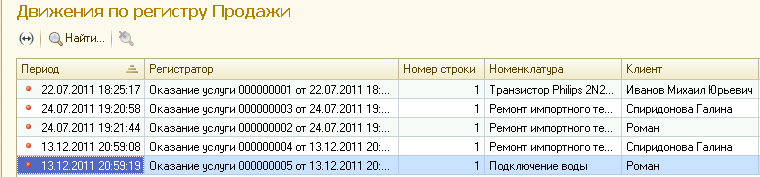
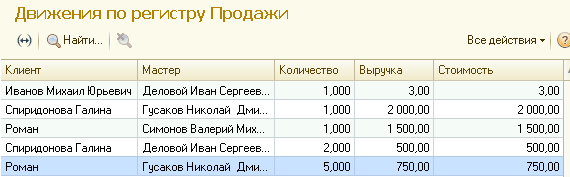
Рисунок 3.2 – Движения по регистру «Продажи»
Теперь у нас есть практически вся необходимая информация для анализа деятельности ООО «На все руки мастер».
Задания на исследование:
Исследовать процесс создания оборотного регистра накопления «Продажи».
Ответить на вопросы и оформить отчет.
Вопросы для проверки подготовки студентов к занятию
Что такое оборотный регистр накопления.
В чем отличие между регистром накопления остатков и оборотным регистром накопления.
Как выбирать реквизиты и измерения при создании регистров накопления.
Как создать оборотный регистр накопления.
ЛИТЕРАТУРА
Введение в конфигурирование в системе «1С: Предприятие 8». Основные объекты. Версия 8.2. Фирма «1С», Москва, ООО «1С-Учебный центр№3», 2010.
Использование запросов в системе «1С: Предприятие 8». Фирма «1С», Москва, ООО «1С-Учебный центр№3», 2009.
1С: Предприятие 8.2. Руководство разработчика. Часть 1. Фирма «1С», Москва, ООО «1С-Учебный центр№3», 2009.
1С: Предприятие 8.2. Руководство разработчика. Часть 2. Фирма «1С», Москва, ООО «1С-Учебный центр№3», 2009.
1С: Предприятие 8.2. Руководство администратора. Фирма «1С», Москва, ООО «1С-Учебный центр№3», 2009.
“ ”.................20_ _г Методическая разработка составлена
доцентом кафедры АСУ Т.Авакян
